Vi kender mange af jer heldige, og sos vil pakke iPod touch ud denne jul, og det vil vi gerne hjælpe dig med at komme i gang med din nye enhed på den rigtige måde, så du kan begynde at nyde den fra dagen en.
I denne praktiske vejledning tager vi dig igennem den første opsætning; lære dig nogle fantastiske tweaks, der maksimerer din batterilevetid og forbedrer din oplevelse; introducere dig til nogle af de bedste iOS -apps, App Store kan tilbyde; og fortælle dig om noget godt tilbehør, som du bare ikke burde være foruden.
Her er vores guide til opsætning af din nye iPod touch på den rigtige måde.
Første opsætning
Takket være Apples nye iOS 5 -operativsystem er det utroligt let at begynde at bruge din nye iPod touch, når du tager den ud af kassen. Du behøver ikke længere at tilslutte den til din pc for at komme i gang. Vælg blot dit sprog og det trådløse netværk, som du gerne vil slutte din enhed til, og du bliver derefter spurgt om du vil konfigurere din enhed som en ny iPod touch, gendanne fra en iTunes -sikkerhedskopi eller gendanne fra en iCloud backup.
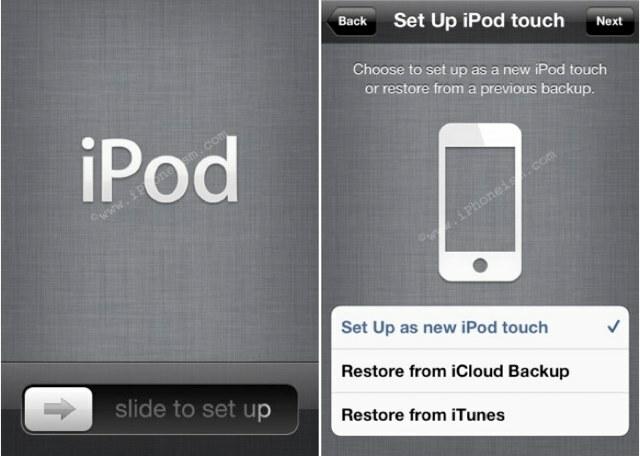
Hvis du allerede er en iPod touch -ejer, og dette er en opgradering, vil du måske gendanne fra en sikkerhedskopi af din gamle enhed. Men hvis dette er din første enhed, skal du starte forfra med at vælge "opsætning som ny iPod touch." Det kan du så indtast dit Apple ID, hvis du har et, som giver dig mulighed for at downloade apps, musik, bøger og andet indhold, du allerede har købt. Alternativt kan du oprette et nyt Apple -id, som er nødvendigt for at købe varer fra iTunes Store.
Når du har konfigureret dit Apple ID, kan du logge ind med eller oprette en iCloud -konto. Dette er ikke et trin, du vil springe over: iCloud giver dig mulighed for at gøre alle mulige flotte ting som at synkronisere apps, musik, bøger, kontakter, kalendere, påmindelser og mere mellem alle dine enheder; drage fordel af Photo Stream; og brug Find min iPhone.

Når du har trykket på knappen "Begynd at bruge iPod touch", bliver du taget til din startskærm. Nu er det tid til at tilslutte din enhed til iTunes (hvis det er muligt) og begynde at synkronisere dit indhold. Efter tilslutning af din enhed kan du vælge, hvilket indhold du vil sende til din enhed. For at spare lagerplads på din iPod touch er det bedst at være opmærksom på, hvad du synkroniserer.
Overfør kun musik, du vil lytte til, apps, du vil bruge, bøger, du vil læse, videoer, du vil se, og fotos, du vil se på, mens du er på farten. Vores iOS -enheder bliver så hurtigt og let fyldt med alskens indhold, at de dyrebare gigabyte snart bliver spist op. Ved at være opmærksom på det indhold, du overfører, kan du forhindre spild af lagerplads på indhold, du ikke vil bruge.
Væsentlige tweaks
Inden du sætter dig fast i et spil Vrede fugle, som utvivlsomt vil vare til nytårsaften, er der nogle vigtige tweaks, som du bør foretage til din enhed. Her er et par ting, der hjælper med at maksimere din batterilevetid, gøre dine apps og spil lettere tilgængelige og forhindre uønsket adgang til din enhed:
Aktiver emoji -tastatur
iOS 5 giver dig mulighed for at drage fordel af Apples Emoji -tastatur, som tidligere var begrænset til bestemte sprog. Emoji -tastaturet tilbyder masser af ikoner og smilies, som du kan bruge i tekstbeskeder, e -mails, tweets, statusopdateringer og meget mere. Faktisk, når den er aktiveret, kan du bruge Emoji -ikoner overalt i iOS.
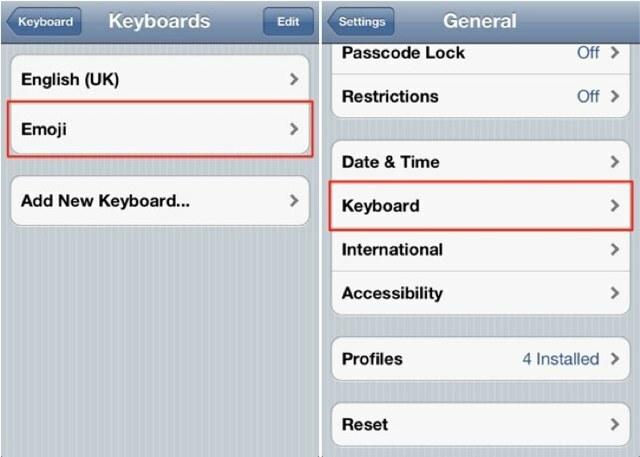
For at tænde Emoji -tastaturet skal du åbne appen Indstillinger, trykke på fanen 'Generelt' og derefter vælge 'Tastatur'. Tryk på knappen 'Tilføj nyt tastatur ...', og vælg derefter 'Emoji'. Du kan nu få adgang til Emoji -ikoner ved at trykke på globus -tasten på din enheds tastatur.
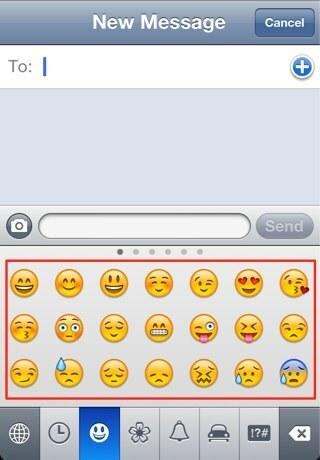
Opsætning af mapper på startskærmen
Hvis du ligner mig, har du masser af iOS -apps installeret på din enhed, på trods af at du er opmærksom på, hvad du installerer. I stedet for at rulle gennem sider fulde af apps for at finde den, du vil have hver gang, kan du organisere dem i mapper for hurtig og nem adgang.

For at konfigurere en mappe skal du blot holde fingeren nede på en app, indtil de alle begynder at vrikke, og derefter trække en app til en anden. Jeg finder, at mapper er mest affektive, når de opdeles i kategorier, for eksempel har jeg en mappe til spil, en mappe til produktivitetsapps, en mappe til sociale apps osv.
Slå automatiske downloads til
Når du downloader nye apps, bøger eller musik i iTunes på din computer, kan du også få dem sendt automatisk til din iPod touch. For at aktivere automatiske downloads skal du åbne appen Indstillinger og derefter trykke på 'Butik'.

Slå musik, apps og bøger til 'on' - nu installeres alt, hvad du downloader på din computer ved hjælp af det samme Apple ID, automatisk på din iPod touch.
Opsætning af en adgangskodelås
Med alle de personlige oplysninger gemt på vores iOS -enheder, ønsker vi at sikre, at de er sikre og kun tilgængelige for autoriserede brugere. For at forhindre uønsket adgang kan du opsætte en adgangskodelås, som sikrer, at dine data er beskyttet, hvis din enhed nogensinde går tabt eller stjæles.

Åbn appen Indstillinger på din enhed, og tryk på 'Generelt' og derefter 'Adgangskodelås'. Slå adgangskodelås til, og vælg din firecifrede kode. Det er vigtigt at bruge en kode, som du kan huske, for der er ingen måde at omgå adgangskodelåsen, når den først er aktiveret. For en mere kompleks kode ved hjælp af bogstaver og tal, se vores tip om opsætning af en alfanumerisk adgangskode.
Når din adgangskodelås er aktiv, er det kun du, der kan låse den op.
Sluk for Wi-Fi
Nu behøver du ikke slukke Wi-Fi hele tiden, men det er en god ide at deaktivere det, hvis du er ude og gå rundt med din enhed i lommen, mens du lytter til musik. For nemheds skyld er vores enheder altid på jagt efter Wi-Fi-netværk, der kan slippe af med din enheds batterilevetid, uden at du ved det. Ved at slå denne funktion fra, når du ikke har brug for det, holder dit batteri lidt længere, mens du er på farten.
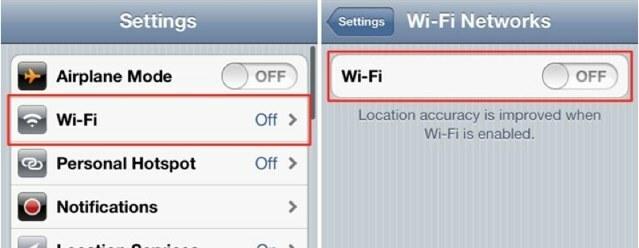
Du skal blot åbne appen Indstillinger, trykke på 'Wi-Fi' og deaktivere funktionen.
Vigtige apps
App Store er hjemsted for over 500.000 apps og spil til iOS -enheder, hvoraf mange er så lidt som $ 0,99. Selvfølgelig er der alt for mange fantastiske til at liste her, men her er fem, som ingen iPod touch -bruger skulle være foruden:
Kamera+ - $ 0,99

Kamera+ er muligvis den bedste og helt sikkert den mest populære fotoprogram på iOS. Det kan prale af snesevis af effekter, berøringseksponering og fokus, 6 gange digital zoom og flere scenetilstande. Det er den ultimative måde at få mest muligt ud af dine fotos, og du finder ikke en bedre allround fotografering-app.
Tweetbot - $ 2,99

Glem den officielle Twitter -klient, hvis du er en Twitter -bruger, skal du have Tweebot på din iPod touch. Det er langt den bedste Twitter -klient derude med en hurtig, intuitiv og smuk brugergrænseflade; en mængde praktiske funktioner; og den form for stabilitet, du ville forvente af Apples egne iOS -apps. Tweetbot er blevet en af de mest elskede Twitter -klienter, der er tilgængelige til iOS, og når du først begynder at bruge den, forstår du hvorfor.
Flipboard - Gratis

Flipboard er en unik nyhedslæser, der skaber et personligt blad ud af alt, hvad der er vigtigt for dig, herunder dine RSS -feeds, Instagram -fotos, Facebook -opdateringer, Tumblr -indlæg og artikler fra din favorit publikationer. Det er skræddersyet til din smag, så du aldrig støder på noget, der ikke interesserer dig, og det har en vidunderlig brugergrænseflade, der bare er en fornøjelse at bruge.
Angry Birds - $ 0,99

Du vil allerede have hørt om det mobile gaming -fænomen Vrede fugle, og hvis du ikke allerede har spillet det selv, er det tid. Denne utroligt populære titel er det bedst sælgende spil på iOS, med fysikbaseret gameplay, der har du katapulterer fugle i spinkle strukturer i et forsøg på at udslette de stakkels grise, der søger ly under. Vrede fugle er timevis af sjov og utrolig vanedannende.
Spotify - gratis

Det Spotify app (påkrævet abonnement) til din iPod touch giver dig adgang til over 15 millioner sange på forespørgsel, og det er et must-have for musikelskere. Opret og dine afspilningslister mellem din iPod touch, din Mac, din iPad og andre enheder; modtag musik fra dine venner; trådløst synkronisere dit lokale musikbibliotek med din enhed; stjerne dine yndlingsnumre; og Scrobble -spor til Last.fm. Du kan også oprette offline afspilningslister, der giver dig mulighed for at lytte til dine yndlingssange, mens du er væk fra et Wi-Fi-hotspot.
Væsentligt tilbehør
Der er noget fantastisk tilbehør derude, der vil forbedre din oplevelse af at bruge en iPod touch større. Her er blot et par af vores favoritter:
Altec Lansing Octiv 650 Dock - $ 199

Det Altec Lansing Octiv 650 er en dock, der kombinerer fremragende lydkvalitet med et vidunderligt design og en fremragende brugeroplevelse. Gizmodo for nylig bedømt denne dock nummer et forud for alternativ fra Sony, Bowers & Wilkins og Logitech. Det er $ 199, hvilket ikke er dårligt for en dock i denne størrelse, og du får helt sikkert dine penge værd.
Papegøje AR.DRONE - $ 299,95

PapegøjeAR.DRONE ødelægger konkurrencen ved ikke kun at levere en sej flyvende maskine, men den pakker et kamera, der kan ses fra din iPod touch, og din iPhone eller iPad. Desuden har Parrot udviklet en del spil og mods til enheden, der sikrer, at du ikke løber tør for ideer til, hvad du skal gøre med din fjernbetjeningsdrone. Hvis du leder efter det sejeste iPod touch -tilbehør, skal det være det.
JamBox - 199,99 $

Hvis du leder efter en højttaler, der er lidt mere bærbar end Octiv 650 ovenfor, så skulle JamBox være øverst på din liste. Det er den mindste trådløse højttaler på planeten med den bedste lyd. På trods af sin lille størrelse er JamBox har en udgangskapacitet på 85 decibel, så din musik kan høres, uanset hvor du går. Jawbone udviklede MyTALK -platformen til det, så du kan downloade apps, softwareopgraderinger og nye funktioner, der sikrer, at højttaleren ikke bliver forældet denne gang næste år. Plus, det har et ret flot design.
Speck CandyShell Grip Case - $ 35,95

Hvis du tager din nye iPod touch ud og om, vil du gerne holde den beskyttet. Og til det anbefaler vi Speck CandyShell Grip. Det er ikke kun utroligt beskyttende, med blød gummiagtig beskyttelse på indersiden og en blank hård skal ydre, men det ser også godt ud.
Det er det lige nu! Nyd din nye iPod touch, og hvis du synes, vi har overset noget, er du velkommen til at efterlade en kommentar herunder!
